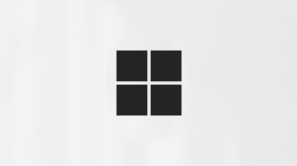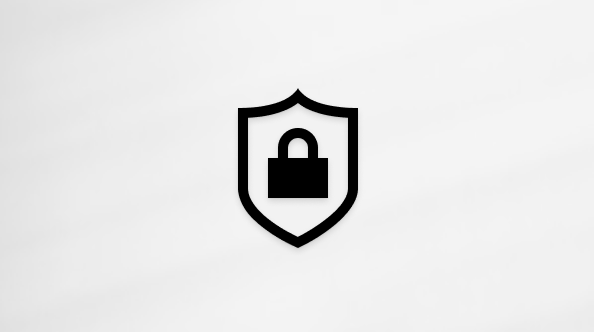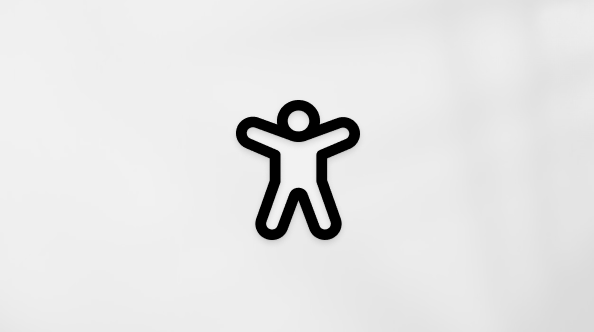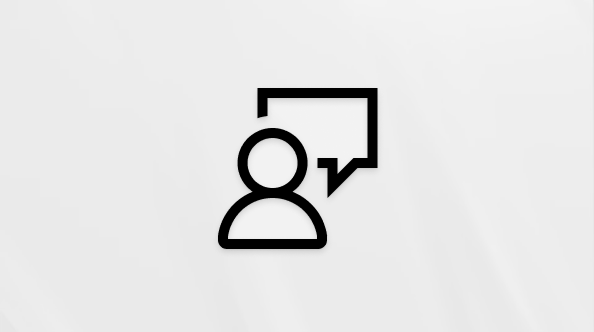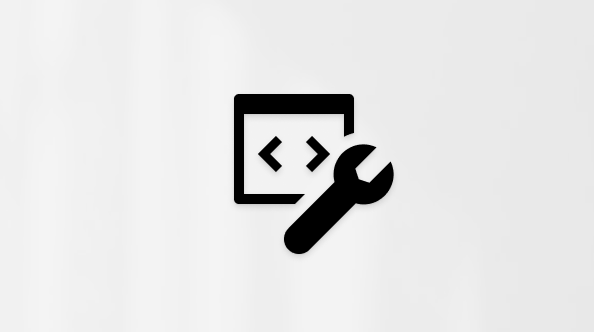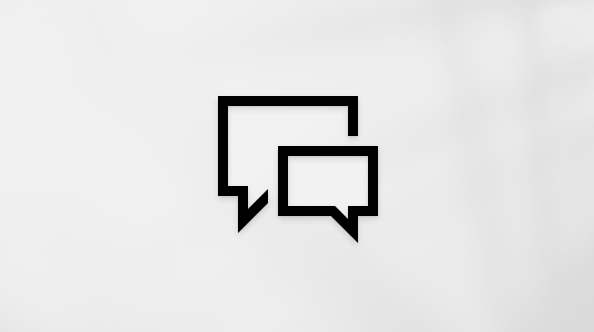Microsoft Store wordt niet geopend
Applies To
Windows 11 Windows 10 Microsoft StoreAls u problemen hebt met het opstarten van de Microsoft Store, kunt u de volgende dingen proberen:
-
De Microsoft Store-cache opnieuw instellen: druk op de Windows-logotoets + R om het dialoogvenster Uitvoeren te openen, typ wsreset.exeen selecteer ok.
Opmerking: Een leeg opdrachtpromptvenster wordt geopend en na ongeveer tien seconden wordt het venster gesloten en wordt de Microsoft Store automatisch geopend.
-
Zorg ervoor dat Windows de meest recente update heeft.
Controleren op Windows-Updates
Opmerking: Als uw Windows 10 versie lager is dan 15063, moet u Windows bijwerken of naar www.microsoft.com/store gaan. Als u uw Windows-versie wilt controleren, zoekt u hier naar Build van het besturingssysteem.
-
Controleer de instellingen voor tijd en locatie.
Zie ook
Ik kan een app van Microsoft Store niet vinden of installeren
Meer hulp nodig?
Neem contact op met ondersteuning.
Voor technische ondersteuning ga je naar Contact opnemen met Microsoft-ondersteuning, voer je je probleem in en selecteer je Hulp vragen. Als u nog steeds hulp nodig hebt, selecteert u Contact opnemen met de ondersteuning om te worden doorgeleid naar de beste ondersteuningsoptie.